画像やリンクが無効になっている可能性もあるのでご了承下さい。
引越して B フレッツニューファミリーからフレッツ光ネクストに変わり、ルーターも替えて劇的な回線速度 UP。
速度が出る回線ほどチューニングが必要になってくる。勿論どんな回線でもチューニングする事により
スループットが向上する事もあるのでやっておくと良い。
チューニングとは大袈裟かもだけど、弄るのは MTU と RWIN のサイズです。
チューニングにはレジストリ変更を伴うので、フリーウェアを使って安全に行うことをお勧めする。
とは言っても直接レジストリで変更出来るような人はこの記事なんて見る必要もないでしょう (笑
使うフリーウェア
EditMTU http://hp.vector.co.jp/authors/VA022090/editmtu/
NetTune http://members.at.infoseek.co.jp/mimi1014/
この 2 本で ok。
主に使うのは EditMTU で、RWIN の微調整に NetTune を使う感じなので初回設定で問題無ければ
NetTune は使わないかな~っと。
MTU と RWIN てなーに?? って疑問に思う人も居ると思う。
簡単に言えば…
* MTU は 1 回の通信で送る事が出来るデータ量。
* RWIN はデータ受信時に受け取れるデータ量を通信相手に知らせる物。
データ受信中は他一切のデータが受け取れない。
ということでこの 2 つを適切なサイズに設定して上げる必要があると。
MTU も RWIN も、大きすぎたり小さすぎてもだめ。
大きすぎると 1 回で通信するデータが収まらず、複数回に分けて通信することになる。大きなロスだ。
小さすぎると少しずつしか通信出来ないから折角ある大きな通信経路が暇をもてあます。
程よく設定する事によって通信速度は最大限に引き出すことが出来る。
初期値では不適切な設定になっていることが多く、思ったように通信速度が出ない。
それを自動で楽ちんに設定してくれるソフトを使う。
上の方で書いた EditMTU というソフト。
適当な所にダウンロードし、アーカイブを展開。
中にある実行ファイルを開く。
んでこのウィンドウにする。
「MTU 探索」というタブを選択した画面。

ここでぶっちは関東なので、東京にあるサーバーを適当に入力してみた。
今回は riken。ここはぶっとい回線持ってるしーってただそれだけの理由です。
そいで Ping と書いてあるボタンを押す。赤く囲ってるのでアホでも分かるだろう。
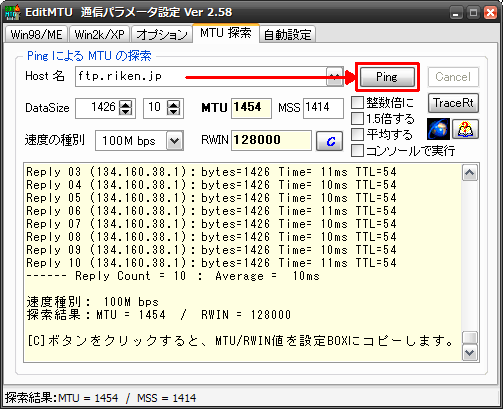
すると下の所にだーっと MTU 探索結果がでてきます。
完了すると設定とこに結果をコピーするか問われるので「はい」を押す。
次に「Win2k/XP」のタブに移る。
ここには先程「MTU 探索」で得られた数値が入力された状態になっている。
それと赤い丸で囲った所にチェックが入っていることを確認すること。
で! ここ重要。
RWIN の値は得られた物より大きい物が一番良い結果となったので今回はその数値で行ってみる。
「TcpWindowSize」と書かれた横にある数値が RWIN となるのだが、これを画像の様に 261590 に書き換え。
この数値には根拠があって MSS で割りきれる数という事と、設定できるギリギリなサイズであること。
MSS が 1414 なので185 倍の数値を取ってみた。多分 186 倍の 263004 まではギリ ok かもだけど
あくまで「かもしれない」なので 185 倍とした。
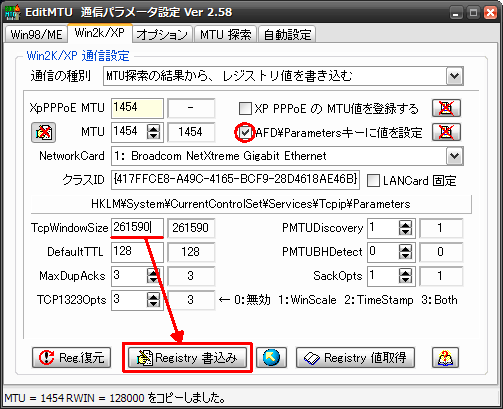
こんな感じにして「Registry 書込み」を押す。
続いてレジストリの変更が入っているので Windows を再起動する。
それから回線速度テストを行えるサイトへ行ってチューニング前後の数値を比較してみると良い。
ぶっちが良く使うサイトは次の 2 つ。
速度計測システム Radish Networkspeed Testing
速度.jp スピードテスト 高機能版
# デスクトップ引き出して回線速度測ったら、下りは 80Mbps 以上でてるのに上りが 10Mbps とか




コメント